Hvordan bruke Spotlight på iPhone for å spare tid
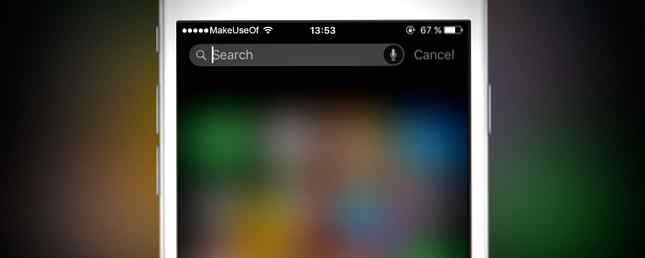
Spotlight er en av de beste funksjonene i OS X. Søk mer effektivt i Mac OS X Med våre topp Spotlight-tips Søk mer effektivt i Mac OS X med våre topp Spotlight-tips Spotlight har vært en killer Mac-funksjon i mange år, med Cupertino som regelmessig lærer Redmond innen skrivebordssøk. Her er noen tips som hjelper deg med å finne mer på din Mac. Les mer Det lar deg søke etter alt på datamaskinen eller Internett med et raskt trykk på noen få nøkler.
Denne muligheten har eksistert på iOS-enheter for en stund, men det har blitt mye mer kraftig med iOS 9 Hva er nytt i iOS 9? Hva er nytt i iOS 9? Vil du vite hvilke funksjoner din iPhone vil få med utgivelsen av iOS 9 i september? Nysgjerrig på om enheten din vil være kompatibel? Du er på rett sted. Les mer . Her er det du trenger å vite for å bli en mester av Spotlight på iPhone.
Tilgang til Spotlight
Før du begynner å bruke Spotlight, må du finne den. Det er to måter du kan få tilgang til Spotlight med en rask sveipe: Du kan sveipe ned på en hvilken som helst hjemmeskjerm for å få det forkortede søkepanelet (sett til høyre i bildet nedenfor), eller sveip til høyre for å få den mer fullverdige en ( til venstre).

Hvorfor vil du ha den med færre funksjoner? Sannsynligvis å kjøre et raskt søk når du vet at du ikke trenger noen snarveier foreslått av iOS. For det meste, skjønt, swiping til høyre og få den mer robuste skjermen er den bedre måten å gå.
Søkefeltet: Kraftigere enn noensinne
Når du åpner Spotlight, ser du en rekke snarveier til forskjellige ting, og du tror kanskje det er det beste Spotlight har å tilby. Men hvis du bare bruker disse snarveiene, går du glipp av Spotlights mest kraftige funksjon: søkefeltet. Nedenfor har jeg søkt etter “svart” - ta en titt på hva som kommer opp.
Søkeresultatene starter med tre kontakter i min kontakt-app med etternavnet “Svart.” Ganske standard. Neste er imidlertid Marvel Unlimited App, som sikkert inneholder mange problemer med “Svart” i navnet. Etter det er oppføringen for svart i Wikipedia. Etter det er en rekke foreslåtte nettsteder. Deretter en liste over sanger på telefonen min med “Svart” i tittelen; alt jeg trenger å gjøre er å trykke på spillknappen, og jeg skal rocke.

Etter det er en oppføring i min matliste fra Myfitnesspal for svarte bønner. Etter det ringte et notat i min Evernote app “I Satans venstre felt, se på Weirder Black Metal Bands.” Deretter er det bilder som inneholder “svart” i filnavnet som er lagret i Google Disk-appen min. Og filmer med “Svart” i tittelen fra IMDB-appen. Deretter en rekke meldinger i meldingen app fra kontaktene som er oppført ovenfor.
Alt dette fra en enkel rask søk! Alt jeg måtte gjøre var å skrive inn ett ord, og jeg fikk resultater fra Apples innfødte apps, tredjepartsapps og Internett som helhet.
Det finnes mange mulige bruksområder for dette søket, fra å få bestemte byresultater i reiseapps til anbefalinger fra App Store. Jo flere apper du har, og jo flere søk du kjører, desto mer nyttig vil denne funksjonen være.
Og det er mange andre triks du kan gjøre i søkefeltet. Spotlight kan løse matematiske ligninger og konvertere valutaer, for eksempel:

Den konverterer også andre enheter, som temperaturer, vekter og avstander. Det kan vise deg filmtider og få været til en annen by:

Du kan få sportsresultater og lagerrapporter:

Og hvis du skriver “wiki” og et søkeord, kan du gå direkte til en side fra Wikipedia på det du leter etter uten å åpne Safari:

Selv om det ikke har kraften til OS Xs fantastiske Spotlight-søk (eller kule plugins for å gjøre det bedre. Legg Superpowers to Spotlight med dette uoffisielle pluginsystemet. Legg superpower til spotlight med dette uoffisielle pluginsystemet. Ta med Google, Wolfram Alpha, været og omtrent alt annet til Spotlight. Les mer), er søkeverktøyet i iOS veldig imponerende og kan hjelpe deg med å finne alt du leter etter, uansett om det er på telefonen din, ute på Internett eller i din egen skylagring.
Siri er foreslåtte kontakter og apper
Siri er primært en stemmeaktivert digital personlig assistent Hvis du ikke bruker Siri ved nå, bør du være hvis du ikke bruker Siri ved nå, bør du være mesteparten av reklame, vitser og mediahype om Apples IOS-stemme assistent, Siri, har gått ned, men jeg kjører fortsatt inn i iPhone-brukere som ikke utnytter denne kraftige funksjonen. Bare om dagen ... Les mer, men Apple bruker også hennes kunstige intelligens ferdigheter i å prøve å finne ut de appene og kontaktene som du mest sannsynlig vil åpne, og hun er ganske bra på det!
Når du sveiper til høyre for å åpne Spotlight, ser du en seksjon som heter Siri Forslag som inneholder en liste over fire kontakter og fire apper. Hvis du vil ringe, tekst eller Facetime en av disse kontaktene, klikker du bare på bildet sitt og velger hvilken kommunikasjonsmetode du vil bruke fra listen over ikoner som dukker opp.

Listen over apper under er akkurat hva du kan tenke deg - trykk på ikonet og den appen vil åpne. Siri analyserer måten du bruker appene på, og legger dem på denne skjermen for å gi deg raskere tilgang til dem. Så hvis du alltid leser nyhetene om morgenen eller sjekker Facebook etter jobb, finner du de appene som vises her på den aktuelle tiden av dagen.
Hvis du trykker på Vis mer til høyre for Siri Forslag, Du får en liste over åtte kontakter og åtte apper, og Siri vil huske ditt valg - du vil se seksten forslag neste gang du åpner Spotlight. Dette er litt mer nyttig når det kommer til apps, siden du kanskje ikke har alle åtte av de mest brukte appene dine på din første hjemmeskjerm.

Apple Maps 'i nærheten
Apple har virkelig styrket spillet sitt med Maps-appen i iOS 9, og integrasjonen i Spotlight-anbefalinger er en av de kule nye funksjonene 10 Skjulte iOS 9-funksjoner du kanskje ikke har lagt merke til 10 Skjulte iOS 9-funksjoner du kanskje ikke har lagt merke til, fra å lagre Batterilevetiden din for å beskytte ditt privatliv, her er 10 iOS 9 tillegg som definitivt fortjener deres 15 minutters berømmelse. Les mer i denne versjonen av operativsystemet. Når du åpner Spotlight-skjermen, er det et nærliggende avsnitt hvor du kan velge mellom fire forskjellige kategorier. Trykk på en av dem, og du blir hentet til Maps-appen og vist nærliggende alternativer for den kategorien.

Den nye Maps-appen har mange gode forslag til deg på ting å besøke i nærheten, fra museer til kaffebarer. Faktisk er det nå en av de beste måtene å finne interessante ting i nærheten. Bruk iPhone til å finne nærliggende mat, transport og tjenester. Bruk iPhone til å finne nærliggende mat, transport og tjenester I iOS 9 har Apple gjort noen store forbedringer i sin Kart-app - men hvordan stabler disse opp mot de store navnene i kartet og oppdagelsesscenen? Les mer ved hjelp av en iPhone!
Quick News Hits
Vil du se hva de siste overskriftene er uten å åpne en nyhetsapp? Bare klikk på Spotlight, og du vil se de fire første historiene fra News-appen (du kan også utvide dette til åtte historier ved å trykke Vis mer). Ett trykk, og du blir hentet til nyhetsappen for å lese historien.

Hvis du ikke bruker nyhetsappen for å få nyhetene dine, anbefaler jeg det, Du kan tilpasse en rekke kilder for å få historiene du er mest interessert i, og grensesnittet er veldig bra. Det er sannsynligvis den raskeste måten å få en rask nyhetsslag på iPhone, og du trenger ikke engang å åpne en app.
Tilpasse Spotlight
Det er ikke mange alternativer du kan endre for hvordan Spotlight fungerer, men du kan endre et par ting hvis du vil begrense det som søkeresultatene dine viser.
Du kan velge hvilke typer forslag som er gjort på denne skjermen ved å gå til Innstillinger> Generelt> Spotlight Search og slå av tilsvarende app. Slå av Kontakter for ikke lenger å få anbefalte kontakter, slå av Maps for å kvitte seg med nærliggende delen eller bli kvitt Spotlight Suggestions for å slå av nyhetsfeeden.

Og hvis du går til samme innstillingsside, kan du fortelle Spotlight for ikke å vise resultater fra bestemte apper. Den kuleste tingen om Spotlight er at den søker etter alt, men hvis det er en app som ødelegger søkene dine, kan du bare fortelle Spotlight å ignorere det.
Verden i håndflaten din
Spotlight har lenge vært en av de beste funksjonene i OS X, og med iOS 9 har Apple brakt mye av det til mobile brukere også. Muligheten til å søke omtrent alt på telefonen din, enten det er i en Apple-app eller en tredjepart, så vel som hele Internett fra samme søkefelt, åpner mange muligheter. Hvis du ikke bruker det, går du glipp av det!
Bruker du Spotlight på iPhone eller iPad? Hvilke funksjoner finner du mest nyttige? Visste du om de som er nevnt ovenfor? Del dine beste tips nedenfor!
Utforsk mer om: IOS, Spotlight.


